
|
Архитектура Аудит Военная наука Иностранные языки Медицина Металлургия Метрология Образование Политология Производство Психология Стандартизация Технологии |

|
Архитектура Аудит Военная наука Иностранные языки Медицина Металлургия Метрология Образование Политология Производство Психология Стандартизация Технологии |
Добавление элементов управления к диаграммам
Элементы управления можно добавлять к диаграммам (Рисунок 3.5). Щелкая на стрелках прокрутки, на самой полосе прокрутки или передвигая бегунок, пользователь может изменять значения, представленные на диаграмме. Шаг изменения задается в процессе настройки элемента управления. Рисунок 3.5 При настройке полосы прокрутки необходимо задать минимальное и максимальное значения, а также шаг изменения и шаг изменения по страницам. Параметр шаг изменения по страницам обозначает величину, на которую изменяется значение связанной ячейки при щелчке на полосе прокрутки. Порядок выполнения работы. 1. Изучить теоретический материал. 2. Загрузить Excel. 3. Выполнить задания, рассматриваемые в теоретическом разделе. Создать расчетные таблицы, аналогичные таблицам Рисунок 3.3 и Рисунок 3.4. 4. Продемонстрировать результат преподавателю. 5. Перейти на новый лист. Создать Сводную ведомость. Сводная ведомость добычи сырья за 2005 год по кварталам | ||||||||||
| Наименование сырья | 1 | 2 | 3 | 4 | ||||||
| золото |
|
|
|
| ||||||
| серебро |
|
|
|
| ||||||
| медь |
|
|
|
| ||||||
| кварц |
|
|
|
| ||||||
6. Создать Ведомость добычи сырья за 2005 год по кварталам, причем поля Квартал и Наименование сырья заполнять из раскрывающегося списка (Вкладка Данные / Проверка данных). Исходные данные взять из таблицы Рисунок 3.6.
|
Ведомость добычи сырья за 2005 год по кварталам | ||||
| квартал | Наименование сырья | выход на 1 гр. | объем | Всего |
|
|
|
|
|
|
7. Для расчета значений добытого материала по кварталам добавить 4-е столбца с названиями кварталов. Заполнить их, воспользовавшись функцией ЕСЛИ.
8. Заполнить Сводную таблицу, используя функцию СУММЕСЛИ для работы с массивами
9.
 |
Для этого необходимо создать графический объект Прямоугольник и на нем расположить 5 объектов Надпись.
10. Создать вспомогательную таблицу, заполнив только информацией только первый столбец.
| Вспомогательная таблица | |
|
Наименование сырья |
Медь |
|
Квартал | 1 |
|
Номер записи | 4 |
|
Всего |
714 |
11. Создать Элемент управления Полоса прокрутки, связав ее с ячейкой Квартал Вспомогательной таблицы (Команда Формат элемента управления контекстного меню, вкладка Элемент управления).
12. Создать Поле со списком для выбора материала, указав в качестве Списка диапазон ячеек Наименование сырья из Сводной ведомости и установить связь с ячейкой Номер записи Вспомогательной таблицы
13. Во вспомогательной таблице значение Наименование сырья определить, используя функцию ИНДЕКС.
14. Значение поля Всего определяется с использованием функции
ИНДЕКС, где в качестве массива указывается диапазон ячеек Сводной ведомости, содержащий числовые значения, добытого сырья, в качестве строки указывается Номерзаписи, а столбца – Квартал Вспомогательной таблицы.
15. В каждом блоке Надпись сослаться на ячейки, в которых расположена указанная информация. (Активизировать объект, в строке формул ввести равно и щелкнуть по ячейку с нужной информацией.).
16. На основе данных Сводной ведомости создать таблицу для построения диаграммы Добычи сырья по кварталам. Для этого нужно воспользоваться функцией ИНДЕКС, причем расчет значений выполнить в виде формулы массива. {=ИНДЕКС(C38:F41;0;M44)}
Перед вводом формулы выделить все ячейки для расчета, а по окончанию нажмите Ctrl + Shift + Enter. Диапазон C38:F41 – Массив числовых данных из Сводной ведомости, М44 – поле Квартал из Вспомогательной таблицы.
| Наименование сырья | квартал |
| золото | 5354 |
| серебро | 3388 |
| медь | 714 |
| кварц | 714 |
17. Создать диаграмму, при этом определите ряды данных в столбцах.
Для придания диаграмме более компактного вида можно воспользоваться командой Формат рядов данных из контекстного меню, вкладка Параметры. Выбрать для перекрытия значение -30 и для ширины зазора значение 30.
18.
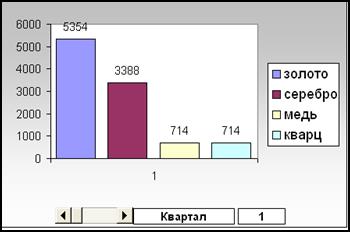 |
19. Выйти из Excel. Завершите сеанс работы.
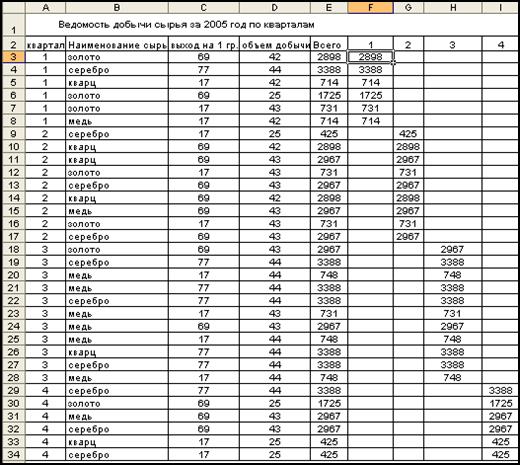 |
Вопросы для самоподготовки
1. Какие элементы управления в Excel Вам известны? Каково назначение элементов управления?
2. В чем заключается основная идея использования элементов управления?
3. Опишите панель инструментов Элементы управления Форма.
4. Дайте описание для кнопок, представленных на панели Элементы управления Форма. Как добавить элемент управления на лист или форму?
5. Перечислите значения ячеек для связи для разных элементов управления.
6. В чем разница между элементов управления Список и Поле со списком?
7. В чем сходства и отличия элементов управления Полоса прокрутки и Счетчик? Какие значения может передавать в связанную ячейку элемент управления Флажок?
8. Опишите порядок создания элемента управления раскрывающегося списка.
9. Как задать количество строк списка, которое должно выводиться на экране при раскрытии списка?
10. Что произойдет, если количество элементов списка превышает указанное количество строк? Какие дополнительные опции можно установить для элементов управления?
11. Какая стандартная функция Excel используется для автоматического получения информации по значению, выбранному из списка?
ЛАБОРАТОРНАЯ РАБОТА 4
Последнее изменение этой страницы: 2019-04-19; Просмотров: 222; Нарушение авторского права страницы